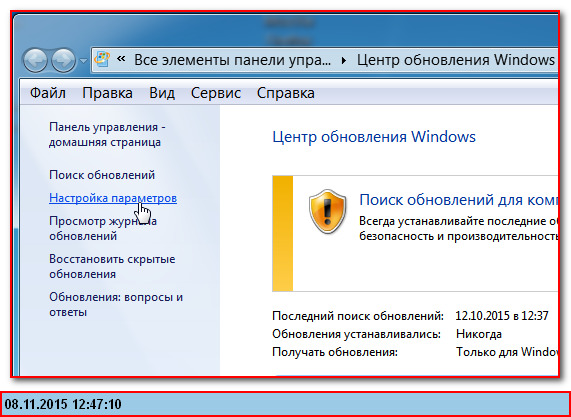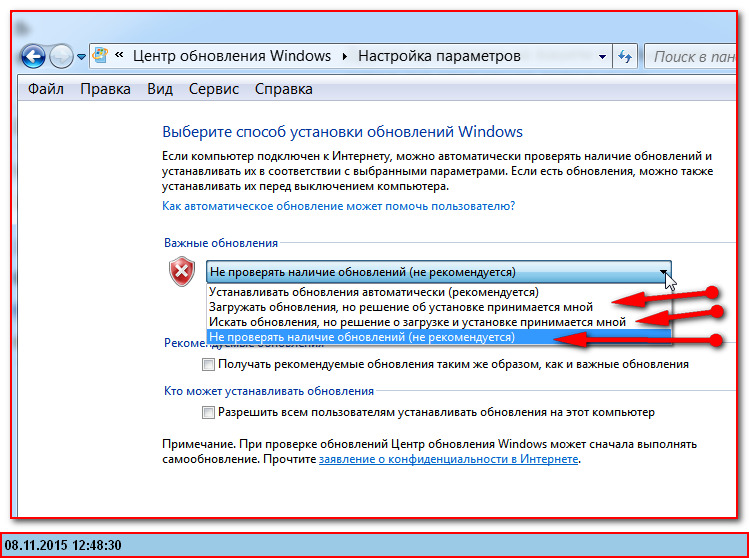-Рубрики
- (0)
- (0)
- (0)
- (1)
- Блюда из мяса. (0)
- Блюда с мясом. (0)
- Варенье. (0)
- Видео. (33)
- Дети. (1)
- Животные. (2)
- Любимые песни (6)
- Мастер классы. (1)
- Творчество (14)
- Выпечка (1058)
- Кексы, торты,рулеты. (326)
- Пасха. (5)
- Печенье. (183)
- Пироги, хлеб, булочки. (503)
- Сладкоежкам. (2)
- Торты без выпечки. (51)
- Хлебопечка. (4)
- Вязание (286)
- Вязание спицами, (59)
- Вязание спицами,пуловер (3)
- Для детей. (11)
- Мужчинам (4)
- Накидки,пончо,шали. (1)
- платье (7)
- Топы, кофточки,жакет. (37)
- Узоры крючком. (107)
- Узоры спицами. (46)
- Вязание крючком. (2016)
- Аксесуры. (38)
- Все для украшения дома. (22)
- Детям. (121)
- Журналы (38)
- Игрушки вязанные. (27)
- Идеи. (9)
- Коврики (152)
- Кухонные прибамбасы. (40)
- Мои хотелки. (12)
- Мужчинам. (14)
- Нижнее белье. (16)
- Пальто, пончо,кардиган. (70)
- Платья,юбки,брюки. (200)
- Пледы,покрывало,подушки. (200)
- Салфетки,скатерть.шторы. (57)
- Сумки. (109)
- Тапочки,носочки. (61)
- Топы, кофточки, (236)
- Узоры крючком. (267)
- Уроки, МК. (69)
- Уроки, МК. (64)
- Филейное вязание. (37)
- Цветы. (60)
- Шали, шапки, палантины. (103)
- Вязание спицами. (1718)
- Детям. (145)
- Для мужчин. (49)
- Журналы. (16)
- Изделия из травки. (2)
- коврики, (4)
- Пальто, жакеты,пончо. (135)
- Платье,костюмы,брюки. (113)
- Пледы, покрывало, подушки. (24)
- Рукавички. (30)
- Сумки. (8)
- Тапочки,носочки. (126)
- Топы,кофточки,жакет. (433)
- Узоры спицами. (284)
- Уроки. МК. (258)
- Шапки, шарфики,палантины,шали. (106)
- Дизайн дневника. (111)
- Схемы. (77)
- Уроки. М-К. (26)
- Женское... (12)
- Женщине посвящается. (21)
- Здоровье. (522)
- Красота. (110)
- Народные рецепты, (263)
- Фитнес дома. (67)
- Игры для детей. (0)
- Изделия из травки. (0)
- Интерьер. (86)
- Ремонт. (52)
- Ирландия (47)
- Искусство. (4)
- Картинная галерея. (31)
- Компьютер. (37)
- Обои на рабочий стол. (5)
- Работа. (2)
- Уроки. (24)
- Консервирование (214)
- Варенье. (42)
- Заготовки на зиму. (149)
- Напитки (17)
- Кулинария (1265)
- Блины,чебуреки,пирожки. (78)
- блюда из курицы. (108)
- Блюда из морепродуктов. (102)
- Блюда из мяса. (110)
- Блюда из овощей. (139)
- Вареники,пельмени,манты. (33)
- Выпечка (8)
- Запеканки (67)
- Крупяные блюда. (5)
- Кулинарные советы. (46)
- Мультиварка. (1)
- На скорую руку. (83)
- Напитки (35)
- Печень. (40)
- Постный стол. (6)
- Салаты, закуски. (248)
- Сладкоежкам. (52)
- Соусы,аджика... (37)
- Специи и пряные травы. (4)
- Супы. (22)
- Творог. (50)
- Худеем вместе. (53)
- Кулинария,выпечка (5)
- Лоскутное шитье. (5)
- Переделки. (5)
- Любимые песни. (3)
- Мужчинам (1)
- Мужчинам (0)
- Музыка. (0)
- Напитки (73)
- Память. (6)
- Пледы, покрывало, подушки. (0)
- Подарки. (7)
- Полезные советы. (50)
- Политика,Украина. (13)
- Поэзия (3)
- Праздники. (24)
- Пасха. (7)
- Поздравления. (14)
- Работа. (1)
- Работа. (1)
- Рукоделие. (354)
- Бисер. (27)
- Всякая всячина. (108)
- Декупаж. (25)
- Макраме. (3)
- Мозаика (7)
- Переделки. (12)
- Переделки. (3)
- Плетение из газет. (85)
- Подарки. (7)
- Поделки из пластиковых бутылок. (9)
- Соленое тесто, полимерная глина. (15)
- Учимся фотографировать. (1)
- Цветы из бумаги. (37)
- Сад-огород (416)
- (1)
- Болезни и вредители. (25)
- Дизайн. (19)
- Комнатные цветы. (46)
- Овощи,выращивание. (113)
- Плодовые кустарники. (64)
- Полезные советы. (100)
- Цветы (71)
- тапочки,носочки. (15)
- Топы, жакеты пуловеры. (0)
- туризм (1)
- Туризм,путешествия. (42)
- Узоры. (0)
- Фильмотека. (38)
- Фото,разное. (82)
- Животные. (2)
- Фото, природа. (53)
- Фото-чайникам. (0)
- Шью сама (196)
- Для дома. (111)
- Лоскутное шитье. (50)
- Переделки. (13)
- Сочетание цвета,интерьер,одежда. (8)
- Это интересно. (51)
- Магия. (26)
- Это полезно знать... (17)
- Юмор для друзей. (18)
-Музыка
- Роскошная испанская гитара
- Слушали: 7371 Комментарии: 1
- SIXTEEN TONS
- Слушали: 10770 Комментарии: 1
- SIXTEEN TONS
- Слушали: 10770 Комментарии: 0
-неизвестно
-Поиск по дневнику
-Подписка по e-mail
-Постоянные читатели
-Статистика
Записей: 8822
Комментариев: 199
Написано: 10304
Вложенные рубрики: Уроки.(24), Работа.(2), Обои на рабочий стол.(5)
Другие рубрики в этом дневнике: Юмор для друзей.(18), Это полезно знать...(17), Это интересно.(51), Шью сама(196), Фото-чайникам.(0), Фото,разное.(82), Фильмотека.(38), Узоры.(0), Туризм,путешествия.(42), туризм(1), Топы, жакеты пуловеры.(0), тапочки,носочки.(15), Сад-огород(416), Рукоделие.(354), Работа.(1), Работа.(1), Праздники.(24), Поэзия(3), Политика,Украина.(13), Полезные советы.(50), Подарки.(7), Пледы, покрывало, подушки.(0), Память.(6), Напитки(73), Музыка.(0), Мужчинам(0), Мужчинам(1), Любимые песни.(3), Лоскутное шитье.(5), Кулинария,выпечка(5), Кулинария(1265), Консервирование(214), Картинная галерея.(31), Искусство.(4), Ирландия(47), Интерьер.(86), Изделия из травки.(0), Игры для детей.(0), Здоровье.(522), Женщине посвящается.(21), Женское...(12), Дизайн дневника.(111), Вязание спицами.(1718), Вязание крючком.(2016), Вязание(286), Выпечка(1058), Видео.(33), Варенье.(0), Блюда с мясом.(0), Блюда из мяса.(0), (1), (0), (0), (0)
Видеоуроки по Компьютерной Азбуке |
Это цитата сообщения _Lyubasha_K_ [Прочитать целиком + В свой цитатник или сообщество!]
|
Серия сообщений "Уроки.":
Часть 1 - Рубрики и подрубрики. Учимся!
Часть 2 - Сервис по созданию виртуальных открыток.
...
Часть 22 - Браузер Гугл хром и Адобе флеш плеер
Часть 23 - Как увеличить схему вязания и шрифт
Часть 24 - Видеоуроки по Компьютерной Азбуке
Метки: Видеоуроки по Компьютерной Азбуке |
Как увеличить схему вязания и шрифт |
Это цитата сообщения РИМИДАЛ [Прочитать целиком + В свой цитатник или сообщество!]
|
Как увеличить схему вязания и шрифт
Очень часто на некоторых сайтах используется очень мелкий шрифт,и людям с ослабленным зрением достаточно сложно на таком сайте ориентироваться.Или же бывает,что вам нужна какая-нибудь схема,например для вязания,но цифры такие маленькие,что их никак не разобрать.Что же делать в таких случаях?Оказывается.что все очень легко и просто,их можно увеличить с помощью клавиатуры. |
Серия сообщений "Уроки.":
Часть 1 - Рубрики и подрубрики. Учимся!
Часть 2 - Сервис по созданию виртуальных открыток.
...
Часть 21 - Кое-что про Adobe Flash Player
Часть 22 - Браузер Гугл хром и Адобе флеш плеер
Часть 23 - Как увеличить схему вязания и шрифт
Часть 24 - Видеоуроки по Компьютерной Азбуке
Метки: Как увеличить схему вязания и шрифт |
Браузер Гугл хром и Адобе флеш плеер |
Это цитата сообщения _Lyubasha_K_ [Прочитать целиком + В свой цитатник или сообщество!]
Серия сообщений "обучающие фильмы":
Часть 1 - Всё о YouTube. От А до Я...
Часть 2 - Браузер Гугл хром и Адобе флеш плеер
Серия сообщений "Уроки.":
Часть 1 - Рубрики и подрубрики. Учимся!
Часть 2 - Сервис по созданию виртуальных открыток.
...
Часть 20 - Как загрузить обновление Adobe Flash Player?
Часть 21 - Кое-что про Adobe Flash Player
Часть 22 - Браузер Гугл хром и Адобе флеш плеер
Часть 23 - Как увеличить схему вязания и шрифт
Часть 24 - Видеоуроки по Компьютерной Азбуке
Метки: Браузер Гугл хром и Адобе флеш плеер |
Кое-что про Adobe Flash Player |
Это цитата сообщения _Lyubasha_K_ [Прочитать целиком + В свой цитатник или сообщество!]
Серия сообщений "Уроки.":
Часть 1 - Рубрики и подрубрики. Учимся!
Часть 2 - Сервис по созданию виртуальных открыток.
...
Часть 19 - Не хочу быть чайником
Часть 20 - Как загрузить обновление Adobe Flash Player?
Часть 21 - Кое-что про Adobe Flash Player
Часть 22 - Браузер Гугл хром и Адобе флеш плеер
Часть 23 - Как увеличить схему вязания и шрифт
Часть 24 - Видеоуроки по Компьютерной Азбуке
Метки: Кое-что про Adobe Flash Player |
Красивые картинки на рабочий стол (09.12.2016) |
Это цитата сообщения justvitek [Прочитать целиком + В свой цитатник или сообщество!]
Метки: Красивые картинки на рабочий стол (09.12.2016) |
Как загрузить обновление Adobe Flash Player? |
Это цитата сообщения Владимир_Шильников [Прочитать целиком + В свой цитатник или сообщество!]
Что делать, если устарел плагин Adobe Flash Player? Все просто: его необходимо обновить. Хотя, в принципе, это не обязательно. Но тогда Вы не сможете слушать музыку в ВКонтакте, смотреть видео на Youtube и играть в игры в браузере. А все потому, что в данном случае требуются специальные драйвера. И все они как раз имеются в Адобе Флеш Плеере. Поэтому, как ни крути, но все же Вам придется его обновить.
Но у меня есть 3 хорошие новости. Во-первых, это делается буквально за 2-3 минуты. Во-вторых, это совершенно бесплатно. В-третьих, ниже приведена подробная инструкция, как обновить Adobe Flash Player на компьютере или ноутбуке.
Как установить Adobe Flash Player на компьютер?
Для начала поясню один важный момент, который Вам обязательно нужно знать. Во время работы в браузере на любом сайте периодически появляется сообщение «Adobe Flash Player устарел» (или «Заблокирован устаревший модуль / плагин Adobe Flash Player»). В принципе, текст может немного отличаться, но суть остается все той же. Что значит Adobe Flash Player устарел? Все просто: разработчики выпустили новую версию, а ваша текущая является уже неактуальной. Поэтому ее нужно обновить.

Серия сообщений "Уроки.":
Часть 1 - Рубрики и подрубрики. Учимся!
Часть 2 - Сервис по созданию виртуальных открыток.
...
Часть 18 - Как сделать тряпку-желе.
Часть 19 - Не хочу быть чайником
Часть 20 - Как загрузить обновление Adobe Flash Player?
Часть 21 - Кое-что про Adobe Flash Player
Часть 22 - Браузер Гугл хром и Адобе флеш плеер
Часть 23 - Как увеличить схему вязания и шрифт
Часть 24 - Видеоуроки по Компьютерной Азбуке
Метки: Как загрузить обновление Adobe Flash Player? |
Свой онлайн бизнес на рукоделии |
Это цитата сообщения Оделайна [Прочитать целиком + В свой цитатник или сообщество!]
«Ты будущая женщина, а настоящая женщина должна уметь шить/вязать/вышивать (и далее по списку)» - многие в детстве слышали от своих мам. И покорно учились, не понимая, зачем это надо и почему должно в жизни пригодиться. И это пригождалось в жизни потом, когда связать и сшить эксклюзивную вещь или платье на выпускной оказывалось проще, чем найти хоть что-то достойное в магазинах. И даже если и шили, и вязали на заказ, то обычно это ограничивалось рамками места проживания. Хорошо, если повезло жить в большом городе, где и выбор материалов, и инструментов для рукоделия достаточно велик, да и потенциальных покупательниц гораздо больше.
К рукоделию как виду онлайн бизнеса не так уж много лет. Но за свой достаточно скромный возраст он уже многого достиг. Абсолютно все операции переведены в онлайн режим. Обсуждение в выбор моделей происходит через электронную почту; снятие мерок, поэтапные отчеты и демонстрация готового изделия – через скайп. При этом мастер и покупатель зачастую живут не только не в одной области, но даже не в одной стране. Покупка осуществляется с помощью приложения мобильный банк или вовсе на электронные кошельки. Это то, что касается непосредственно заказа изделия, а если покупка происходит в интернет магазине, то покупатель и продавец зачастую и не видят, и не знают друг друга.
К рукоделию как к онлайн бизнесу приходят разными путями и по разным причинам. Магазины по продаже пряжи, тканей и фурнитуры давно уже имеют свои онлайн аналоги, теперь не надо ездить, искать, выбирать, порой проводя целый день в поисках нужной вещи. Достаточно просто пройтись по сайтам, сделать заказ, оплатить и ждать, когда он прибудет на дом.
Метки: Свой онлайн бизнес на рукоделии |
Не хочу быть чайником |
Это цитата сообщения Miss_SV [Прочитать целиком + В свой цитатник или сообщество!]
|
Создать Gif-картинку из видео с YouTube |
|
|
|---|---|---|
|
Удаляем проблемное обновление для Windows. |
Как сделать аудио и видео плейлист на сайте uppod.ru |
Aunsoft SWF Converter - превращает флеш в видео |
|
|
Бесплатный фоторедактор онлайн (без установки). |
Как бесплатно активировать Касперского ежемесячно без ключа |
|
Как ускорить тормозящий компьютер за 15 минут? |
Как скопировать текст с сайта, который защищен от копирования. |
|

Не хочу быть чайником 16
Серия сообщений "Уроки.":
Часть 1 - Рубрики и подрубрики. Учимся!
Часть 2 - Сервис по созданию виртуальных открыток.
...
Часть 17 - Мастер-класс: делаем тряпку-желе дома.
Часть 18 - Как сделать тряпку-желе.
Часть 19 - Не хочу быть чайником
Часть 20 - Как загрузить обновление Adobe Flash Player?
Часть 21 - Кое-что про Adobe Flash Player
Часть 22 - Браузер Гугл хром и Адобе флеш плеер
Часть 23 - Как увеличить схему вязания и шрифт
Часть 24 - Видеоуроки по Компьютерной Азбуке
Метки: Не хочу быть чайником |
Как сделать тряпку-желе. |
Это цитата сообщения Волшебный__Свет_Души [Прочитать целиком + В свой цитатник или сообщество!]

Изготовь своими руками пластичную массу, которая отлично очистит труднодоступные участки на поверхностях, проникая в узкие щели. Нам понадобится: 1 мерный стакан; 1 ст. теплой воды; ½ ч. л. буры (можно купить в аптеке или в интернет-магазинах); 140 г клея ПВА; пищевой краситель; полстакана воды; емкость. Добавь буру в стакан с… Подробнее
Серия сообщений "Уроки.":
Часть 1 - Рубрики и подрубрики. Учимся!
Часть 2 - Сервис по созданию виртуальных открыток.
...
Часть 16 - 3 уловки банка - рекомендую сохранить.
Часть 17 - Мастер-класс: делаем тряпку-желе дома.
Часть 18 - Как сделать тряпку-желе.
Часть 19 - Не хочу быть чайником
Часть 20 - Как загрузить обновление Adobe Flash Player?
...
Часть 22 - Браузер Гугл хром и Адобе флеш плеер
Часть 23 - Как увеличить схему вязания и шрифт
Часть 24 - Видеоуроки по Компьютерной Азбуке
Серия сообщений "Соленое тесто, полимерная глина.":
Часть 1 - Позитивные мультяшные ПАННО из соленого теста. Мастер-классы.
Часть 2 - Рецепт приготовления без варки белоснежного холодного фарфора.
...
Часть 11 - Мастер-класс: делаем тряпку-желе дома.
Часть 12 - Домашний пластилин.
Часть 13 - Как сделать тряпку-желе.
Часть 14 - Папье маше по рецепту Марианны Аверьяновой
Часть 15 - Декоративная посуда из яичного лотка своими руками или как утилизировать коробки для яиц!
Метки: Как сделать тряпку-желе |
Мастер-класс: делаем тряпку-желе дома. |
Это цитата сообщения галина5819 [Прочитать целиком + В свой цитатник или сообщество!]
Уборка — это не слишком приятное занятие для многих. Тяжелее всего дается очистка клавиатуры, панелей управления в машине, телефона и других приборов, состоящих из мелких деталей. Чтобы облегчить тебе жизнь, мы предлагаем одну забавную идею. Взрослые будут в восторге от ее практичности, а дети от оригинальности. Изготовь своими руками пластичную массу, которая отлично очистит труднодоступные участки на поверхностях, проникая в узкие щели.


Серия сообщений "Уроки.":
Часть 1 - Рубрики и подрубрики. Учимся!
Часть 2 - Сервис по созданию виртуальных открыток.
...
Часть 15 - ВНИМАНИЕ!!! Windows 10 установится автоматически, если...
Часть 16 - 3 уловки банка - рекомендую сохранить.
Часть 17 - Мастер-класс: делаем тряпку-желе дома.
Часть 18 - Как сделать тряпку-желе.
Часть 19 - Не хочу быть чайником
...
Часть 22 - Браузер Гугл хром и Адобе флеш плеер
Часть 23 - Как увеличить схему вязания и шрифт
Часть 24 - Видеоуроки по Компьютерной Азбуке
Серия сообщений "Соленое тесто, полимерная глина.":
Часть 1 - Позитивные мультяшные ПАННО из соленого теста. Мастер-классы.
Часть 2 - Рецепт приготовления без варки белоснежного холодного фарфора.
...
Часть 9 - Самодельный 3D гель.
Часть 10 - Мастер-класс по лепке ангелочков от Дарьи Куниной.
Часть 11 - Мастер-класс: делаем тряпку-желе дома.
Часть 12 - Домашний пластилин.
Часть 13 - Как сделать тряпку-желе.
Часть 14 - Папье маше по рецепту Марианны Аверьяновой
Часть 15 - Декоративная посуда из яичного лотка своими руками или как утилизировать коробки для яиц!
Метки: Мастер-класс: делаем тряпку-желе дома. |
3 уловки банка - рекомендую сохранить. |
Это цитата сообщения хохотушка_старушка [Прочитать целиком + В свой цитатник или сообщество!]
 Три уловки банка. Рекомендую сохранить.
Три уловки банка. Рекомендую сохранить.
1. Непогашение кредита.
Суть этой уловки заключается в том, что человек, внеся последнюю, предусмотренную графиком оплату за кредит, гасит его не весь, а остается банку должен незначительную сумму – десять-двадцать рублей. Как остается эта задолженность – вопрос другой, о котором чуть ниже. Главное, что она остается! И банк на этот мизер начинает накручивать проценты, штрафы и т.д. Накручивать тихо, исподволь. Проходит почти три года (три года – срок исковой давности) и банк, неожиданно для этого человека, уже и забывшего о кредите, требует, чтобы он окончательно погасил кредит. Только речь идет уже не о нескольких рублях, а о нескольких тысячах рублей! И это еще так сказать по-божески. Были случаи, когда человеку, погасившему кредит, звонили через полгода и сообщали, что он остался должен банку две тысячи рублей – на момент погашения. А сейчас эта сумма возросла до 35 тыс. рублей! То есть якобы непогашенная сумма просто выдумывалась! «Я все заплатил!» – справедливо возмущался человек. Но доказать ничего уже не мог, так как квитанции об оплате он уже успел благополучно выбросить. А если человек умудрялся их сохранить и предъявить банку, то там со вздохом ссылались на компьютерный сбой. Со вздохом – потому что не удалось на этот раз стянуть с человека деньги. Противоядие: Чтобы не попасться на эту банковскую уловку, достаточно всего лишь после последней выплаты потребовать справку, что кредит ПОЛНОСТЬЮ погашен. Ну и конечно, нелишне будет хранить все квитанции об оплате, хотя бы три года.
2. Старая зарплатная карта.
Серия сообщений "Уроки.":
Часть 1 - Рубрики и подрубрики. Учимся!
Часть 2 - Сервис по созданию виртуальных открыток.
...
Часть 14 - Почему Adobe Flash Player отключился? Решение...
Часть 15 - ВНИМАНИЕ!!! Windows 10 установится автоматически, если...
Часть 16 - 3 уловки банка - рекомендую сохранить.
Часть 17 - Мастер-класс: делаем тряпку-желе дома.
Часть 18 - Как сделать тряпку-желе.
...
Часть 22 - Браузер Гугл хром и Адобе флеш плеер
Часть 23 - Как увеличить схему вязания и шрифт
Часть 24 - Видеоуроки по Компьютерной Азбуке
Метки: 3 уловки банка - рекомендую сохранить |
ВНИМАНИЕ!!! Windows 10 установится автоматически, если... |
Это цитата сообщения Вера_Петрикова [Прочитать целиком + В свой цитатник или сообщество!]
|
Серия сообщений "Уроки.":
Часть 1 - Рубрики и подрубрики. Учимся!
Часть 2 - Сервис по созданию виртуальных открыток.
...
Часть 13 - Почему пропадает место на диске С? Очистка диска и другие полезности.
Часть 14 - Почему Adobe Flash Player отключился? Решение...
Часть 15 - ВНИМАНИЕ!!! Windows 10 установится автоматически, если...
Часть 16 - 3 уловки банка - рекомендую сохранить.
Часть 17 - Мастер-класс: делаем тряпку-желе дома.
...
Часть 22 - Браузер Гугл хром и Адобе флеш плеер
Часть 23 - Как увеличить схему вязания и шрифт
Часть 24 - Видеоуроки по Компьютерной Азбуке
Метки: Windows 10 |
Почему Adobe Flash Player отключился? Решение... |
Это цитата сообщения _Lyubasha_K_ [Прочитать целиком + В свой цитатник или сообщество!]
|
Серия сообщений "Уроки.":
Часть 1 - Рубрики и подрубрики. Учимся!
Часть 2 - Сервис по созданию виртуальных открыток.
...
Часть 12 - 7 функций мыши о которых вы не знали.
Часть 13 - Почему пропадает место на диске С? Очистка диска и другие полезности.
Часть 14 - Почему Adobe Flash Player отключился? Решение...
Часть 15 - ВНИМАНИЕ!!! Windows 10 установится автоматически, если...
Часть 16 - 3 уловки банка - рекомендую сохранить.
...
Часть 22 - Браузер Гугл хром и Адобе флеш плеер
Часть 23 - Как увеличить схему вязания и шрифт
Часть 24 - Видеоуроки по Компьютерной Азбуке
Метки: Почему Adobe Flash Player отключился? Решение... |
Почему пропадает место на диске С? Очистка диска и другие полезности. |
Это цитата сообщения Галина_Бикмуллина [Прочитать целиком + В свой цитатник или сообщество!]
Почему пропадает место на диске С? Очистка диска
Как почистить Локальный диск С. От теории к практике!
Что можно удалить на диске С? Что нельзя удалять? Руководство для пользователей ПК
10 способов освободить место на диске "С"
Серия сообщений "Уроки.":
Часть 1 - Рубрики и подрубрики. Учимся!
Часть 2 - Сервис по созданию виртуальных открыток.
...
Часть 11 - Как правильно очистить системный диск.
Часть 12 - 7 функций мыши о которых вы не знали.
Часть 13 - Почему пропадает место на диске С? Очистка диска и другие полезности.
Часть 14 - Почему Adobe Flash Player отключился? Решение...
Часть 15 - ВНИМАНИЕ!!! Windows 10 установится автоматически, если...
...
Часть 22 - Браузер Гугл хром и Адобе флеш плеер
Часть 23 - Как увеличить схему вязания и шрифт
Часть 24 - Видеоуроки по Компьютерной Азбуке
|
7 функций мыши о которых вы не знали. |
Это цитата сообщения инигмь [Прочитать целиком + В свой цитатник или сообщество!]
Клавиатура и мышь являются уже настолько привычными вещами в нашей жизни, что кажется тут уж точно нас не могут подстерегать никакие сюрпризы. Тем не менее, бывает что и совершенно привычные продукты имеют не совсем очевидные свойства и функции. Сегодня мы хотим вас познакомить, а некоторым просто напомнить о нескольких скрытых способах использования компьютерной мыши. Выделение части текста Мы все знаем, что для выделения текста необходимо зажать левую кнопку мыши и провести курсором по нужному участку текста. Однако, если нам надо выделить текст на длинной странице, то есть с прокруткой, это не всегда удобно. Поэтому используйте следующую комбинацию: щелкните мышкой в начале нужного места, затем перейдите в конец требуемого выделения и щелкните еще раз, но удерживая при этом зажатый Shift. Все пространство между двумя кликами выделится. Двойной и тройной клик Все знают, что для выделения слова нужно просто два раза быстро по нему щелкнуть мышкой. Но если вы выполните тройной щелчок, то сможете выделить сразу целый абзац текста. Попробуйте, это гораздо удобнее, чем тянуть курсором выделение до конца абзаца. Переходы назад-вперед в браузере В браузере для перехода на предыдущую или следующую страницу совсем не обязательно щелкать по соответствующим кнопкам на панели инструментов программы. Можно просто зажать Shift и покрутить колесико мыши вперед или назад. Увеличение и уменьшение масштаба Вы можете изменять масштаб отображения открытой страницы просто покрутив скролл с зажатой одновременно на клавиатуре кнопкой CTRL. Этот способ работает в большом количестве программ, в том числе во многих просмотрщиках изображений. Открытие ссылок в новой вкладке Многие пользователи уже давно привыкли, что для открытия ссылки в новой вкладке можно нажать среднюю кнопку мыши. Однако, если колесико сломалось и не кликает, то полезно вспомнить, что обычный щелчок с зажатой кнопкой CTRL приводит к такому же результату. Перетаскивание правой кнопкой мыши Для того, чтобы переместить файлы в Windows мы используем метод drag’n’drop, то есть берем элемент, перетаскиваем в нужное место и там бросаем. Но можно сделать то же самое правой кнопкой и тогда мы увидим контекстное меню, позволяющее не только переместить, но и скопировать файл, а также создать ярлык в нужном месте. Выбор нескольких фрагментов в тексте Если вы работаете с длинным текстом, в котором вам необходимо вырезать только интересующие вас фрагменты, то совсем не обязательно делать это поштучно. Можно зажать клавишу CTRL и выделять нужные слова, предложения, абзацы. Затем скопировать все это одним махом в нужное место.
Серия сообщений "Уроки.":
Часть 1 - Рубрики и подрубрики. Учимся!
Часть 2 - Сервис по созданию виртуальных открыток.
...
Часть 10 - Все для КОМПА .
Часть 11 - Как правильно очистить системный диск.
Часть 12 - 7 функций мыши о которых вы не знали.
Часть 13 - Почему пропадает место на диске С? Очистка диска и другие полезности.
Часть 14 - Почему Adobe Flash Player отключился? Решение...
...
Часть 22 - Браузер Гугл хром и Адобе флеш плеер
Часть 23 - Как увеличить схему вязания и шрифт
Часть 24 - Видеоуроки по Компьютерной Азбуке
Метки: Компьютер уроки для чайников. |
Красивые картинки на рабочий стол: Красота природы. |
Это цитата сообщения justvitek [Прочитать целиком + В свой цитатник или сообщество!]
Думаю, что на рабочем столе лучше всего наблюдать позитив, веселое, прикольное, но или красивое, то, что вдохновляет, дает заряд положительных эмоций, на что приятно и радостно смотреть.
Вот посмотрите на эти картинки, тут есть, что выбрать для своего рабочего стола.
Красивые картинки на рабочий стол: Красота природы






Метки: Природа обои. |
Как правильно очистить системный диск. |
Это цитата сообщения Владимир_Шильников [Прочитать целиком + В свой цитатник или сообщество!]
Если вы ищете информацию о том, как очистить диск c Windows 7 (системный диск) значит, ваша система начала подавать первые (а может далеко и не первые) сигналы о помощи. Что это? Предупреждение на панели задач? Или красный индикатор диска в папке «Мой компьютер»? А может система начала сильно тормозить или даже виснуть? Как бы там ни было, ваша задача сейчас — качественно и правильно очистить диск от ненужных файлов (мусора) и в дальнейшем поддерживать его в чистоте и порядке.
Есть несколько способов очистить место на диске «с» (или на другом диске, где установлена система). И эти действия не взаимозаменяемы, они дополняют друг друга и их нужно выполнять комплексно и, желательно, последовательно. Условно эти способы можно разделить на три части:

Серия сообщений "Уроки.":
Часть 1 - Рубрики и подрубрики. Учимся!
Часть 2 - Сервис по созданию виртуальных открыток.
...
Часть 9 - «Лечим» компьютер сами.
Часть 10 - Все для КОМПА .
Часть 11 - Как правильно очистить системный диск.
Часть 12 - 7 функций мыши о которых вы не знали.
Часть 13 - Почему пропадает место на диске С? Очистка диска и другие полезности.
...
Часть 22 - Браузер Гугл хром и Адобе флеш плеер
Часть 23 - Как увеличить схему вязания и шрифт
Часть 24 - Видеоуроки по Компьютерной Азбуке
Метки: Компьютер уроки чистка дискаС. |
Все для КОМПА . |
Это цитата сообщения Liudmila_Sceglova [Прочитать целиком + В свой цитатник или сообщество!]
Серия сообщений "Уроки.":
Часть 1 - Рубрики и подрубрики. Учимся!
Часть 2 - Сервис по созданию виртуальных открыток.
...
Часть 8 - Сайт, на котором можно не только УМЕНЬШИТЬ картинку, но и УВЕЛИЧИТЬ!
Часть 9 - «Лечим» компьютер сами.
Часть 10 - Все для КОМПА .
Часть 11 - Как правильно очистить системный диск.
Часть 12 - 7 функций мыши о которых вы не знали.
...
Часть 22 - Браузер Гугл хром и Адобе флеш плеер
Часть 23 - Как увеличить схему вязания и шрифт
Часть 24 - Видеоуроки по Компьютерной Азбуке
Метки: Компьютер уроки для чайников. |
«Лечим» компьютер сами. |
Это цитата сообщения RemDomTeh [Прочитать целиком + В свой цитатник или сообщество!]
В статье речь пойдёт о первоочередных шагах при сбое в работе компьютера и браузера. В чём это проявляется? Вы уже не первый день за компьютером и привыкли, что загружаются одни и те же программы. При работе в Интернете вы знаете, что и как делать, чтобы получить нужный результат. Ваш любимый браузер настроен под нужные сайты. Одним словом – всё хорошо, «полёт нормальный». И вот, в один из дней, включив комп, вы замечаете, что привычный ход работы как то нарушен – долго происходит загрузка; непонятно что происходит с браузером (не открываются сайты, долго длится переход, не работают приложения и т.д.); компьютер ужасно тормозит и с большим трудом выполняет элементарное и т.п. Причин такого поведения может быть много, но есть определённые правила, благодаря которым получиться существенно сузить круг поиска.
1.Проверка на вирусы. Я знаю, что у вас есть антивирус, возможно даже лицензионный, который обновляется ежедневно, по результатам тестов занимающий верхние строчки разных исследований, который каждый день выдаёт сообщение «Ваша система в полной безопасности», для некоторых самый лучший, но поверьте, что это не так. Очень часто проблемы могут возникать именно по вине вирусов, поэтому в первую очередь нужно проверить систему на наличие-отсутствие этой живности. Лично я, использую и всегда рекомендую другим, программу Dr.Web CureIt! . Преимущества этой утилиты: не требуется установка, русский язык интерфейса, простота в работе, очень высокий уровень обнаружения. Скачать антивирусный сканер можно по прямой ссылке с сайта разработчика можно ТУТ . Достаточно скачать на компьютер и запустить. По окончании сканирования выполнить рекомендации, просто нажав на кнопку, а после обработки перезагрузить комп и обратить внимание на работу машины после очистки. В любом случае, иногда, проводить такую проверку не помешает.
2.Захламлённость. Если п.№1 не помог (ничего не обнаружено; нашлось, но после удаления найденного не изменилось) тогда переходим к дальнейшим действиям. Вспомните, когда последний раз занимались очисткой Операционной Системы, браузера, рабочего стола? Давно. Очень давно. Никогда. А что это такое… Если один из вариантов ваш, тогда займитесь этим не завтра, не на днях, не после, а прямо сейчас. Сделать очистку можно несколькими способами. Можно средствами и возможностями самой Windows. Но, для неопытных пользователей расписывать весь процесс, которым они не будут пользоваться, занятие малоприятное, поэтому я предлагаю другой способ, программу о которой очень многие знают, у многих она даже установлена, но, почему то, очень мало пользуются. Речь идёт о программе CCleaner. Это очень хорошая программа. Уже много лет она установлена на всех моих компьютерах и ноутбуках, во всех операционных системах с любой разрядностью. В настоящее время установлены ХР, 7, 8.1 и на всех есть эта программа. Для тех, у кого её ещё нет, то вот ссылка на официальный сайт CCleaner. Выбирайте Free версию. Преимущества – русскоязычный интерфейс, небольшой размер при огромных возможностях, простота в использовании, бесплатность. При установке следует обратить внимание на «птички» . Как по мне, то лучше оставить только ярлык на рабочем столе, остальные чек боксы лучше снять. Можно использовать для этих целей и другие, аналогичные «чистильщики».
3.Дефрагментация. Не стану вдаваться в описание, но скажу, что эту процедуру нужно выполнять ОБЯЗАТЕЛЬНО после очистки компьютера. В зависимости от интенсивности использования компа, периодичность очистки-дефрагментации, может быть разной, но раз в 3-4 месяца, в любом случае, только помогут содержать жёсткий диск в порядке, что позволит сохранить работоспособность компьютера на должном уровне. Можно выполнить дефрагментацию средствами Windows, но расписывать весь путь для каждой Операционной Системы, не есть задача этой статьи, да и зачем, если есть специальная программа Defraggler. Она тоже имеет русский интерфейс, занимает мало места, бесплатна и отлично справляется со своей работой. Вот ссылка на официальный сайт программы, где можно скачать установочный файл Defraggler . Также как и с предыдущей программой следует выбирать Free версию. Можно применять аналогичные программы, которых в Интернете очень много, но я уже давно убедился в правиле - чем проще программа, тем она лучше выполняет свою работу, без всяких рюшечек, красивостей и остальных наворотов, просто захлямляющих компьютер.
Эти 3 пункта периодически НУЖНО выполнять даже если с компом всё нормально, в этом случае вы сохраните высокую работоспособность длительное время.
4.Очистка кеш браузера. О необходимости этой процедуры и о том, как это сделать по каждому конкретному браузеру , я уже ранее писал. Статья доступна по адресу
5.Проверка обновлений для дополнений и расширений установленных в браузере Мазила и Хром. Только эти браузеры могут преподнести неприятный «сюрприз» своим пользователям. Ненужное отключить или удалить. Закрыть-открыть браузер и проверить результат.
6.Сбросить настройки браузера по умолчанию. Если вы уверены, что проблема именно в любимом браузере, т.к. в другом всё нормально работает, то этот вариант единственный. Как это сделать я описывал ранее ТУТ
7.Очистка от пыли. Банальная очистка от пыли последний вариант, но тоже весьма действенный. В большей степени это относиться к стационарным системным блокам. В силу своей конструкции (ящик с отверстиями) и законам физики (электромагнитные поля) это «отличный» пылесборник не зависимо от чистоты в квартире. Как очистить системник от пыли? Отключить все подключенные провода. Снять боковую крышку. Взять чистую малярную прямую кисть и пылесос. Поднимаете пыль со всех деталей и узлов и одновременно вытягиваете всё пылесосом. Следует обратить внимание, что делать это нужно без усилий и фанатизма. Доказано, что системный блок, который расположен на столе или немного выше пола, гораздо меньше подвержен запылению.
Ноутбуки тоже не исключение, но в силу своих конструкционных особенностей, гораздо меньше шансов для пыли попасть внутрь. Если вы любите работать с ноутбуком лёжа, то должны помнить, что в постели самый большой источник пыли и тем самым вы ускоряете процесс обращения к специалистам. Обращаться нужно в случаях когда ноут сам начинает отключаться, постоянно работает кулер (вентилятор), сильно греется, плохо работает видео и вообще постоянно происходит сбой в работе. Самому разбирать и влезать в ноутбук без подготовки, я не советую. Разве что вы хотите купить новый девайс, но никак не решаетесь, тогда пожалуйста…
И, только, если ничего из вышеперечисленного не помогло и проблемы в работе с компьютером остались – можете смело обращаться в мастерскую, в таком случае, вы будете уверены, что не зря заплатите деньги.
Я не претендую на 100% абсолютность, но большинство проблем при работе с компьютером, которые пользователь может решить сам, изложены выше. Если вы оцениваете себя к категории «чайников», то все статьи по работе с реестрами, резервными копиями, контрольными точками и остальными советами, вам мало что скажут и уж тем более не помогут.
P.S. Ещё один момент не относящийся к компьютеру. Речь идёт о явной политической пропаганде, которую без моего ведома размещает администрация.

Российский Сервис Онлайн Дневников - такое официальное название имеет ЛиРу. Википедия так описывает понятие Дневни́к. Дневни́к — совокупность фрагментарных записей, которые делаются для себя, ведутся регулярно и чаще всего сопровождаются указанием даты.
Ладно бы где то внизу, так нет же. Если так хочется, то пусть ValeZ весь свой дневник обклеит банерами с политинформацией вместо очередного "гениального" новшества, которое через пару дней успешно умрёт. Покажите у меня в дневнике хоть одну новость на политическую тему, а как правило именно это в основном мнётся. Для меня мнение политолога это просто воздухотрясение. По заказу и за деньги он хоть задом, хоть передом вывернется. Тем более, что позиция освещается однобоко и предвзято. Даже чем то напоминает подбитый танк - крутится на одном месте в грязи и всё глубже погружается в говно, которое сам и создаёт.
Но это не имеет никакого отношения к статье по самостоятельному лечению компьютера...
Серия сообщений "Уроки.":
Часть 1 - Рубрики и подрубрики. Учимся!
Часть 2 - Сервис по созданию виртуальных открыток.
...
Часть 7 - Как удалить вирус без помощи антивирусных программ.
Часть 8 - Сайт, на котором можно не только УМЕНЬШИТЬ картинку, но и УВЕЛИЧИТЬ!
Часть 9 - «Лечим» компьютер сами.
Часть 10 - Все для КОМПА .
Часть 11 - Как правильно очистить системный диск.
...
Часть 22 - Браузер Гугл хром и Адобе флеш плеер
Часть 23 - Как увеличить схему вязания и шрифт
Часть 24 - Видеоуроки по Компьютерной Азбуке
Метки: Компьютер уроки мк. |
Сайт, на котором можно не только УМЕНЬШИТЬ картинку, но и УВЕЛИЧИТЬ! |
Это цитата сообщения Шадрина_Галина [Прочитать целиком + В свой цитатник или сообщество!]
Серия сообщений "Сайты для работы с фото":
Часть 1 - Для тех, кто не умеет работать в фотошопе
Часть 2 - Делаем деньги со своим фото
...
Часть 4 - Как быстро обрезать или уменьшить анимированныю картинку
Часть 5 - Развернуть картинку, клипарт или анимашку в другую сторону
Часть 6 - Сайт, на котором можно не только УМЕНЬШИТЬ картинку, но и УВЕЛИЧИТЬ!
Часть 7 - Французкий сайт анимирования картинок и фото любого формата
Часть 8 - Как легко украсить фотографию, или фон - снежинками, звездочкам, или добавить листопад
...
Часть 33 - Старые сайты с оригинальными рамками
Часть 34 - Оригинальный сайт для фото - СТАНЬ КЕМ ЗАХОЧЕШЬ.
Часть 35 - Загрузите Свою Фоторамку На Сайт За Несколько Минут
Серия сообщений "Уроки.":
Часть 1 - Рубрики и подрубрики. Учимся!
Часть 2 - Сервис по созданию виртуальных открыток.
...
Часть 6 - Как очистить виртуальную память компьютера?
Часть 7 - Как удалить вирус без помощи антивирусных программ.
Часть 8 - Сайт, на котором можно не только УМЕНЬШИТЬ картинку, но и УВЕЛИЧИТЬ!
Часть 9 - «Лечим» компьютер сами.
Часть 10 - Все для КОМПА .
...
Часть 22 - Браузер Гугл хром и Адобе флеш плеер
Часть 23 - Как увеличить схему вязания и шрифт
Часть 24 - Видеоуроки по Компьютерной Азбуке
|
| Страницы: | [2] 1 |

























 Windows 10 установится автоматически, если...Пользователям Windows 7, не желающим переходить на Windows 10!!!
Windows 10 установится автоматически, если...Пользователям Windows 7, не желающим переходить на Windows 10!!!